Tutoriel : comment construire une Hex map sur Tableau ?

Construire une hex map sur Tableau ? Rien de plus simple, suivez mon tuto pour en savoir plus !
Il est intéressant d’explorer plusieurs méthodes de visualisation , afin de les rendre encore plus parlantes et intéressantes pour votre auditoire.
La hex map offre une apparence plus moderne et met en relief la taille des Etats.
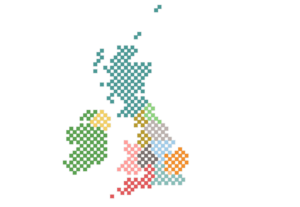
Pour commencer se connecter à PixelMap
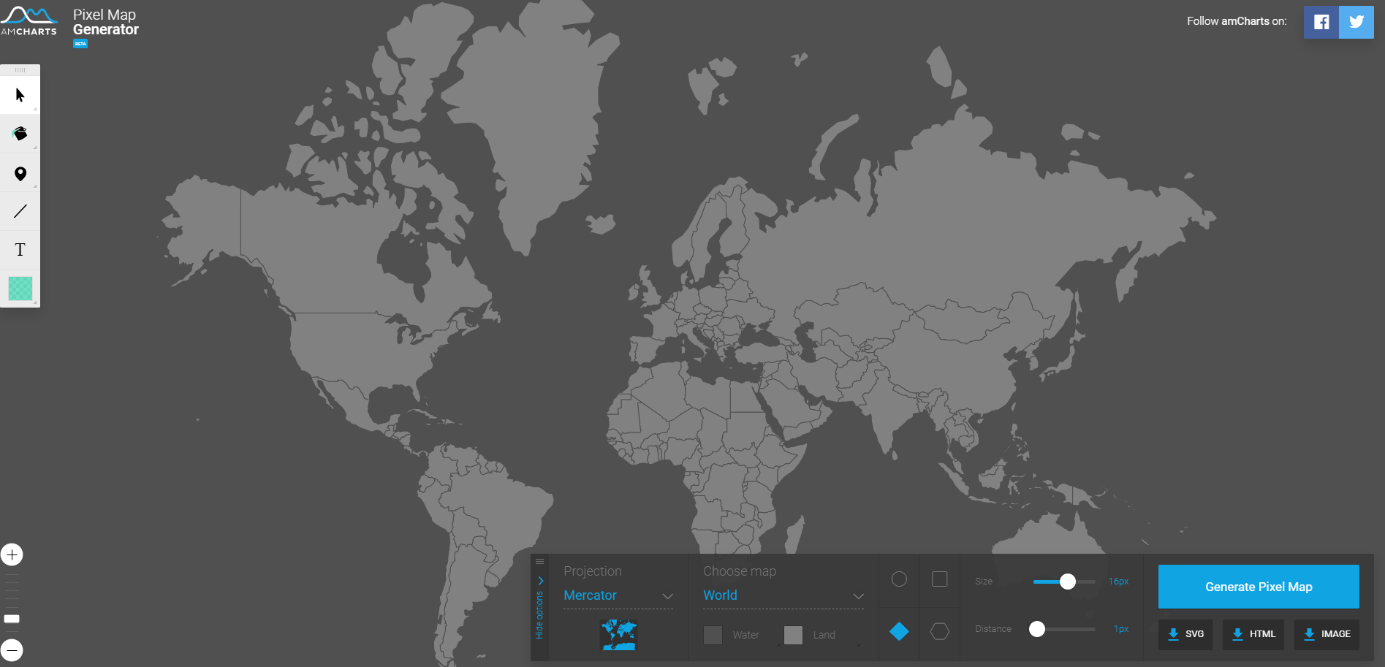
Nous générons une carte afin d’en utiliser les données.
Comment configurer ?
- Dans mon cas je sélectionne sur la choose map le Royaume-Uni.
- Ensuite je sélectionne Diamant.
- Puis je règle la taille sur 25 pixels.
- Et je règle la distance sur 5 pixels.
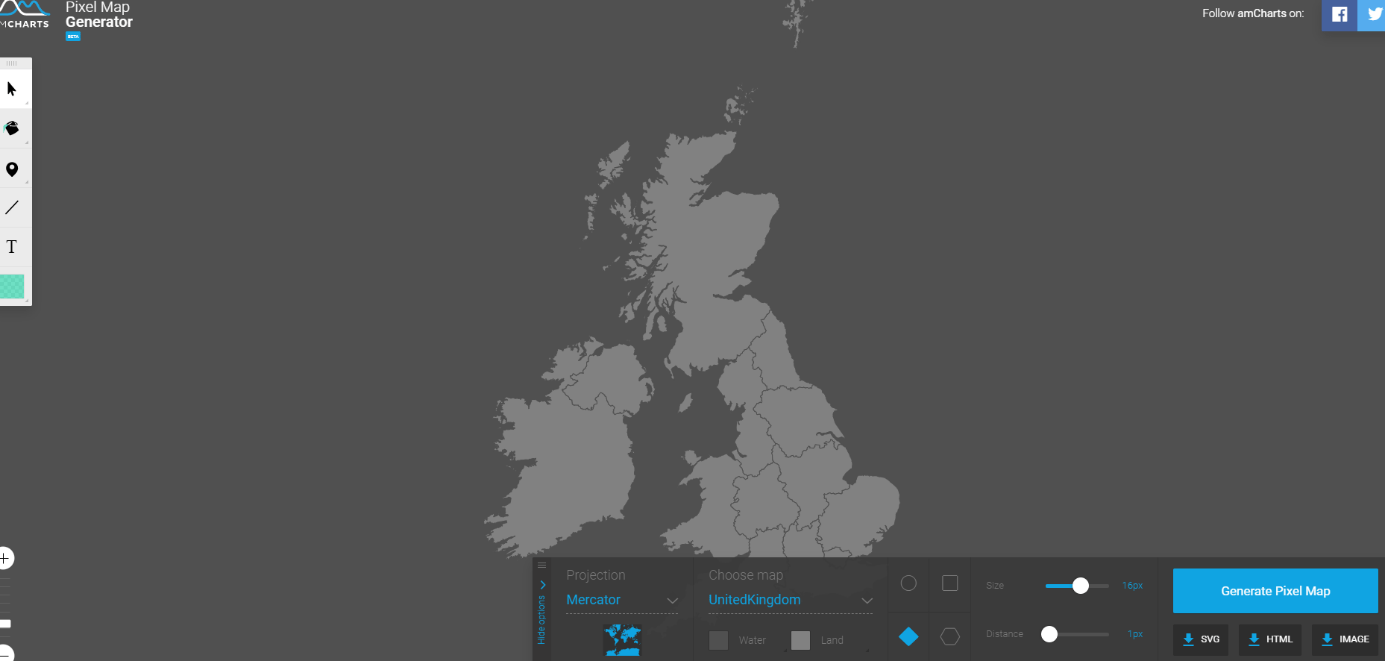
Je clique sur Generate Pixel Map dans la petite case bleue.
Voici le résultat :
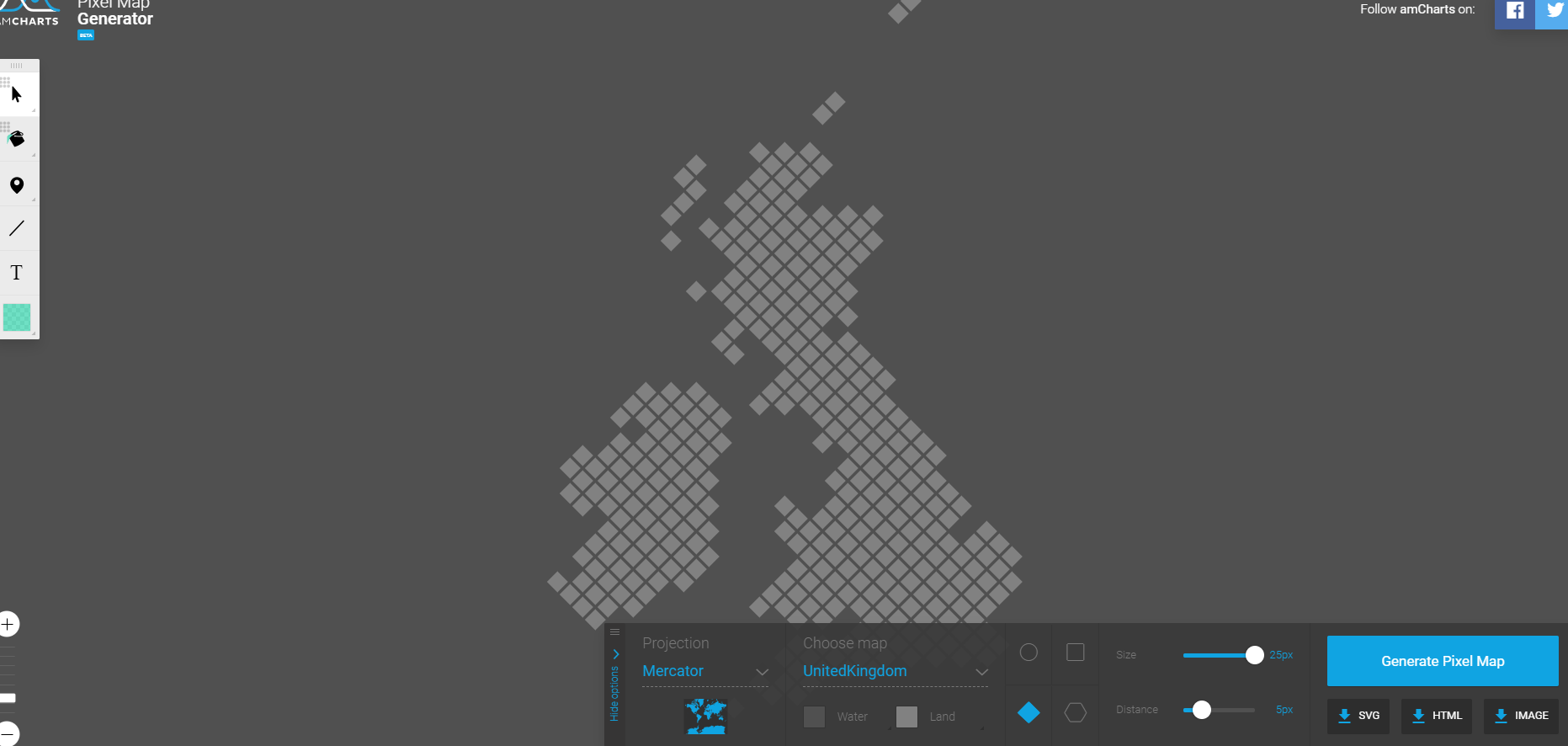
Utilisation des données dans Tableau
- Ici, je clique sur HTML : c’est le code HTML requis pour fournir la carte générée. Il contient le JavaScript qui contient des données JSON pour la carte, et c’est ce que nous cherchons à obtenir
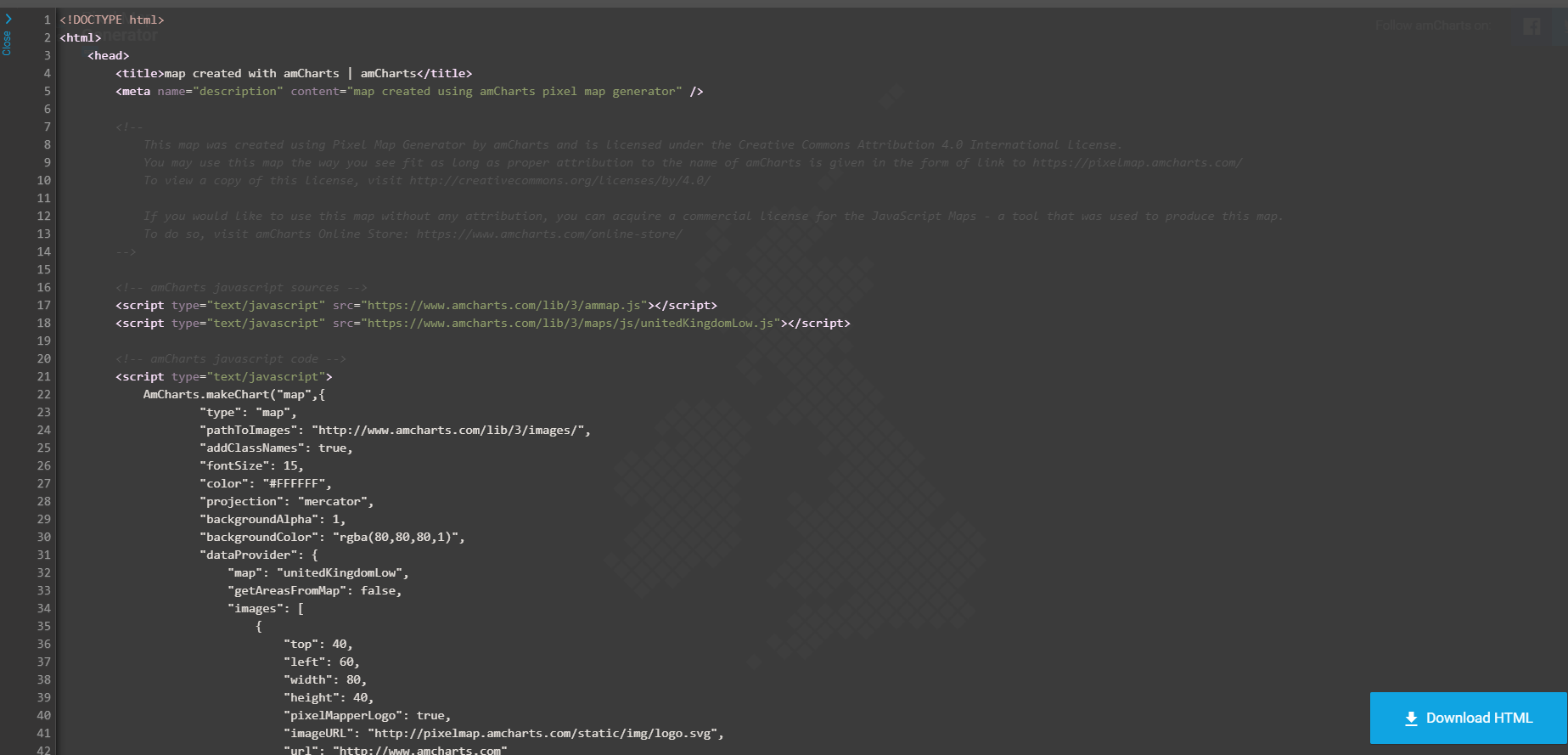
- Je copie-colle dans l’éditeur de texte de mon choix : Notepad ++ pour ma part.
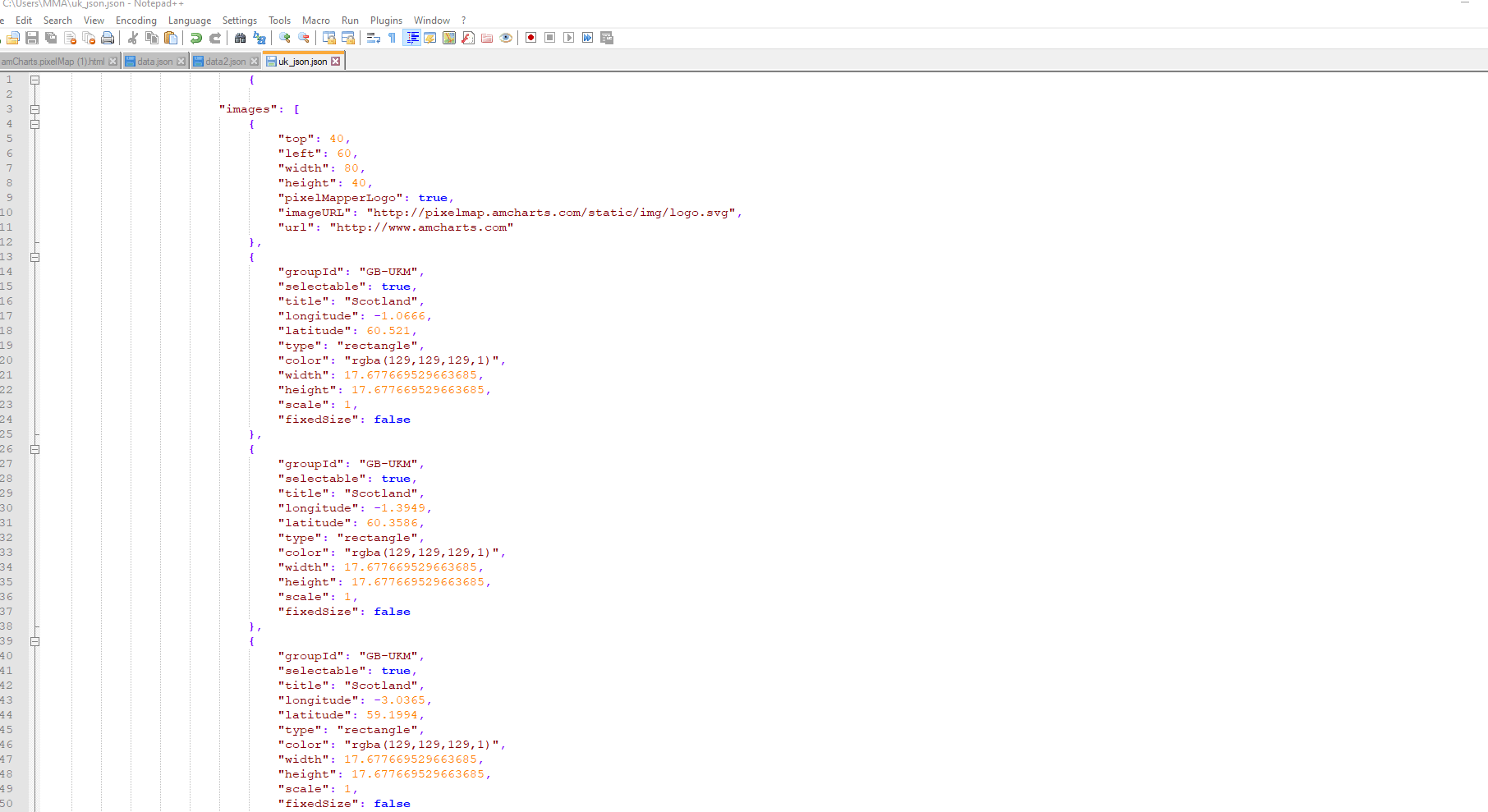
- Je souhaite localiser et copier les données d’images et les copier dans un fichier Json , que je nomme uk_json.json
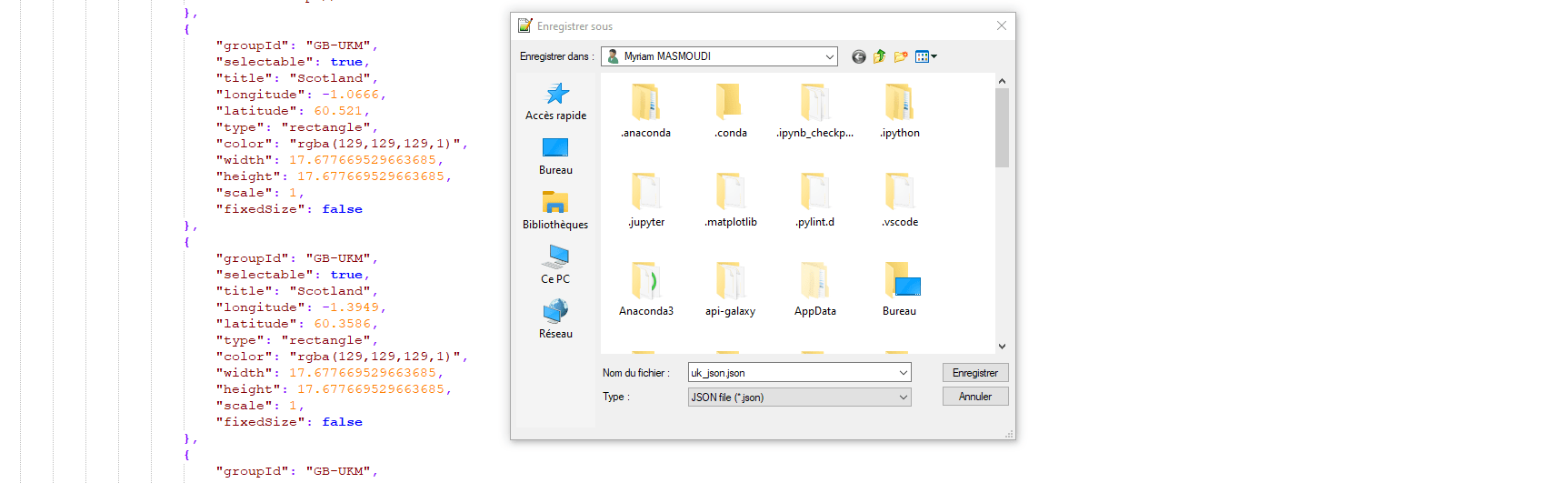
Remarque : J’ai supprimé le premier élément du tableau qui contient le logo amCharts et j’ai également enveloppé le tableau d’images avec {}.
Lancement dans Tableau
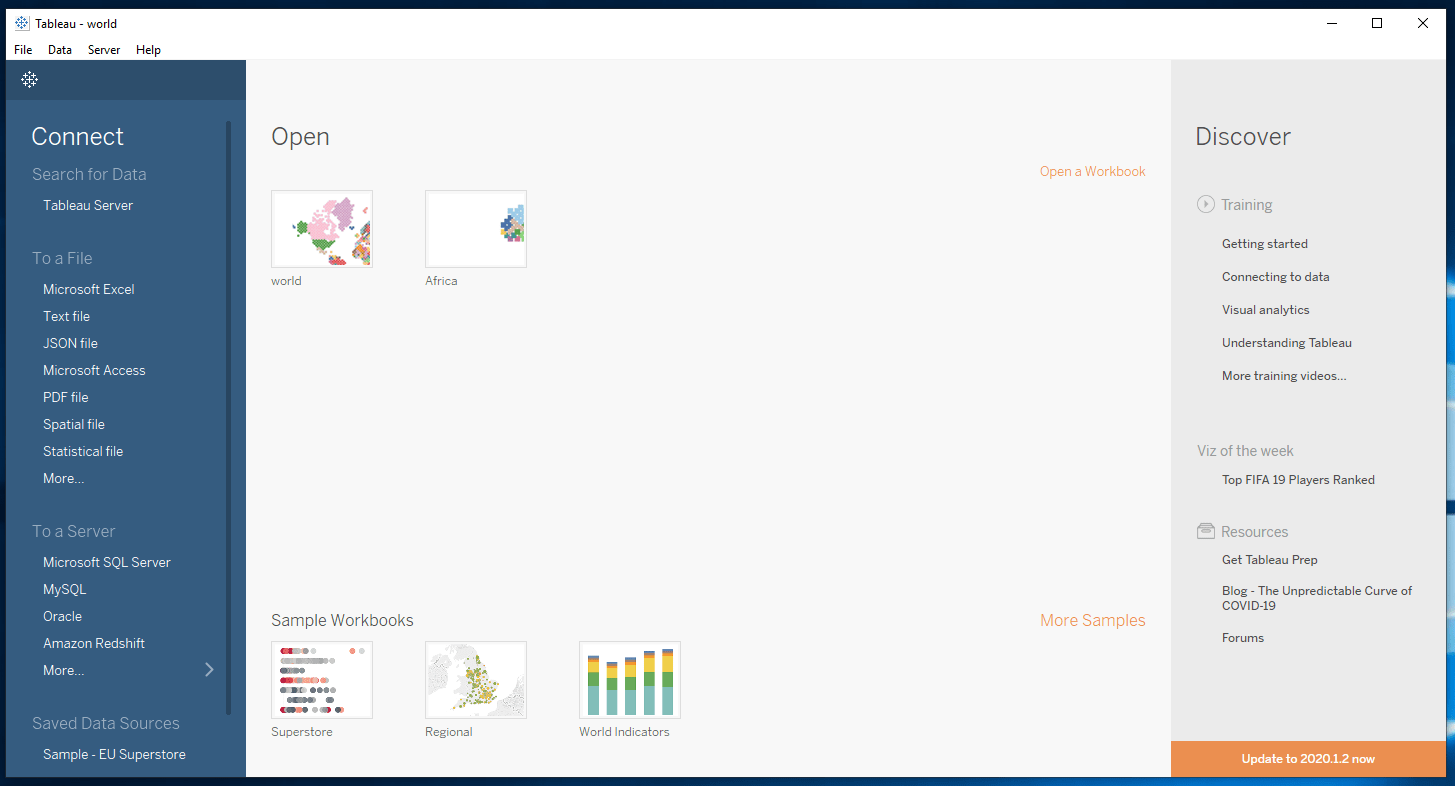
- J’ouvre Tableau et je charge mon fichier uk_json.json.
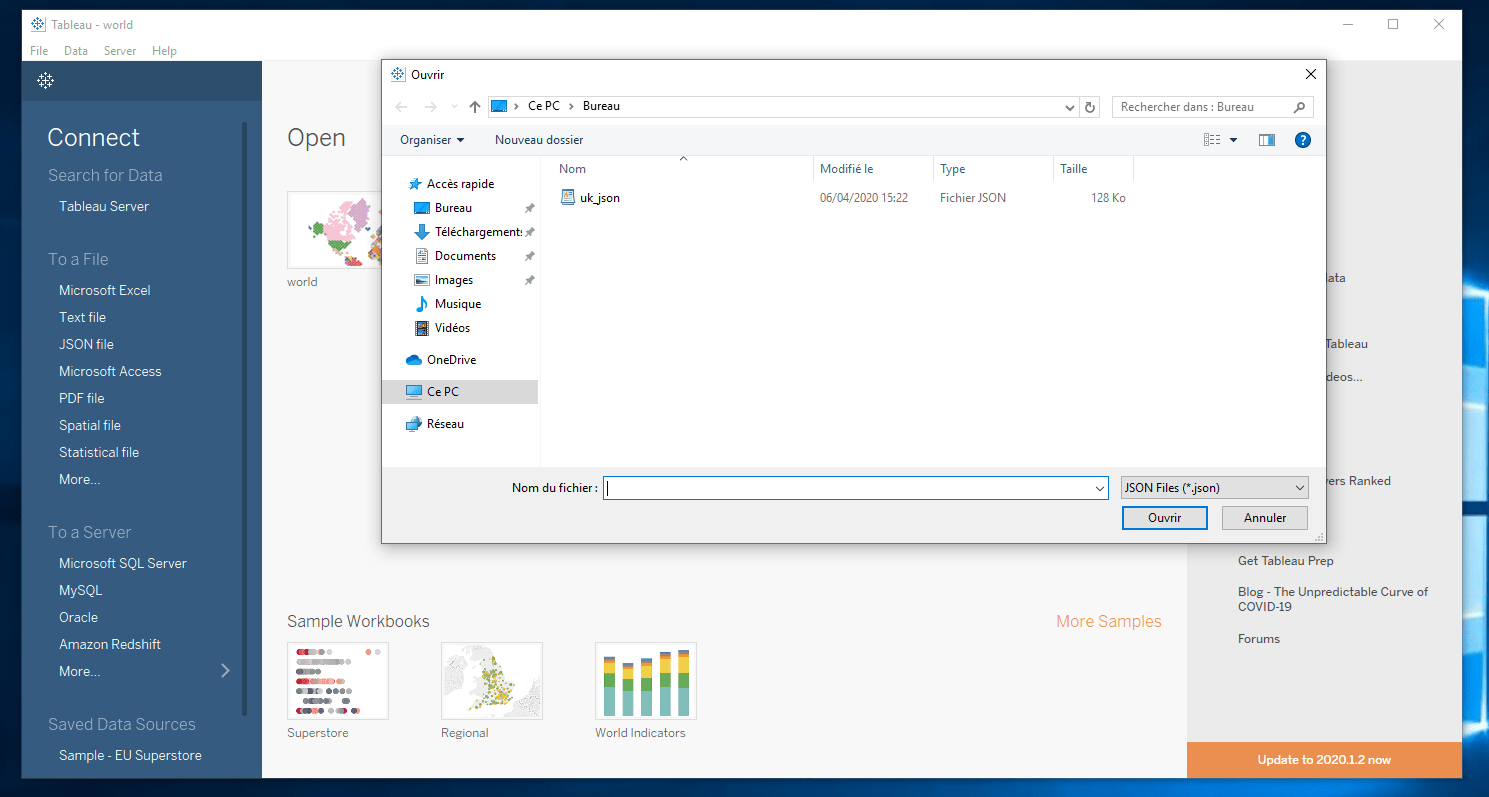
- A ce stade, je m’assure que les images sont vérifiées.
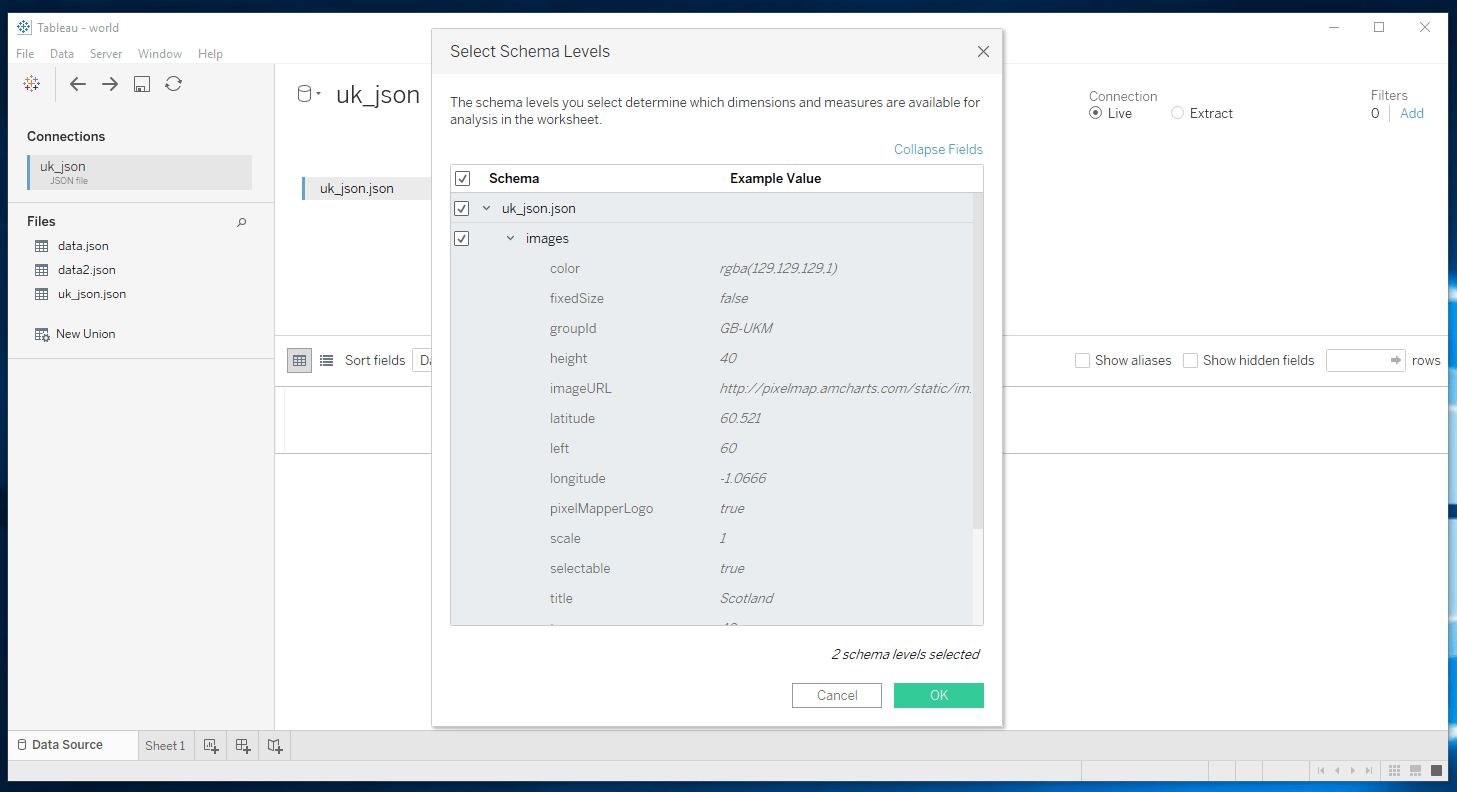
Et voici le résultat qui s’affiche :
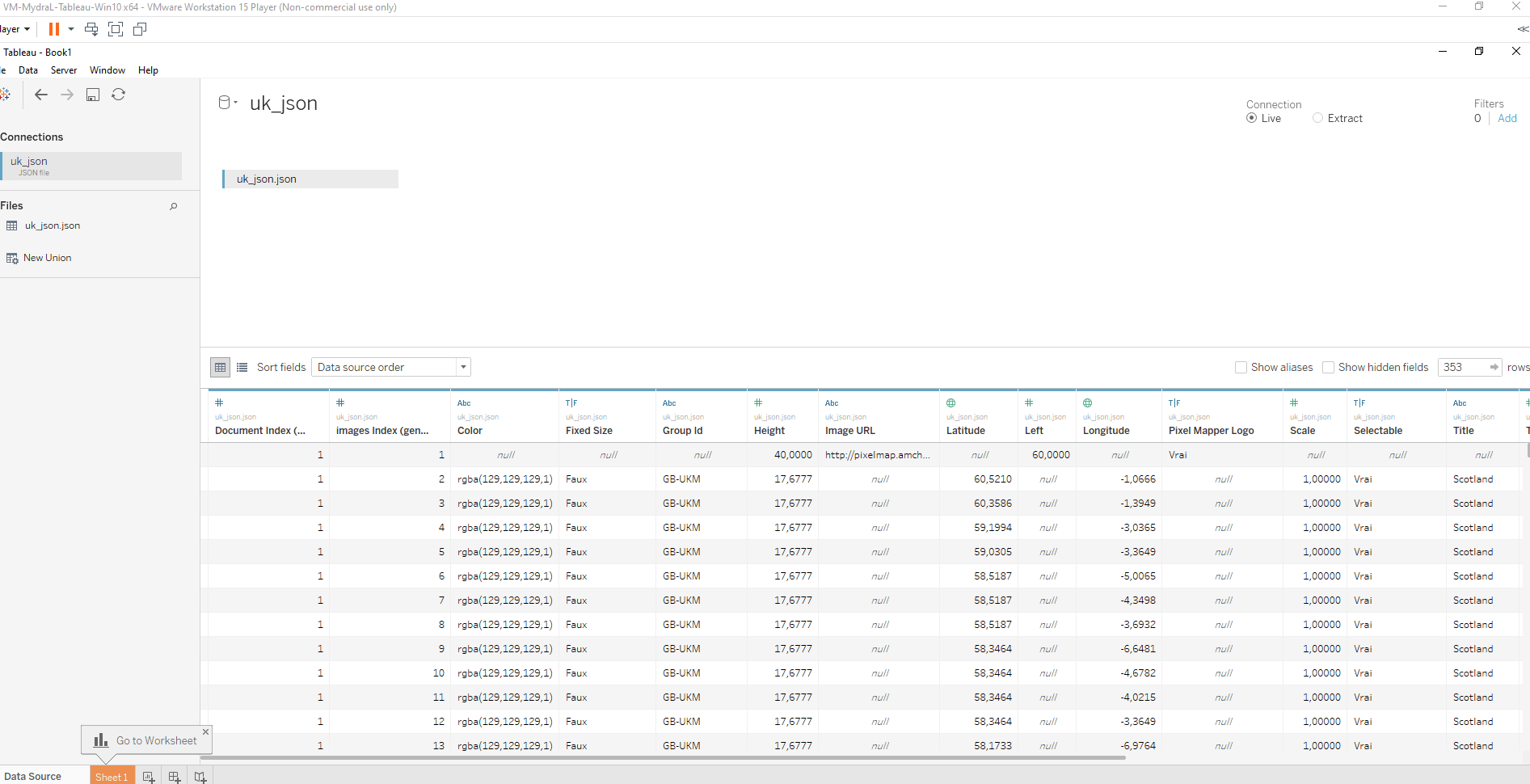
Construction de la feuille de travail
Suivez étape par étape pour construire votre feuille de calcul :
- Option Drag & Drop, je fais glisser Longitude sur les colonnes (Clic droit sélection Dimension)
- Puis, faire glisser Latitude sur des lignes (Clic droit sélection Dimension).
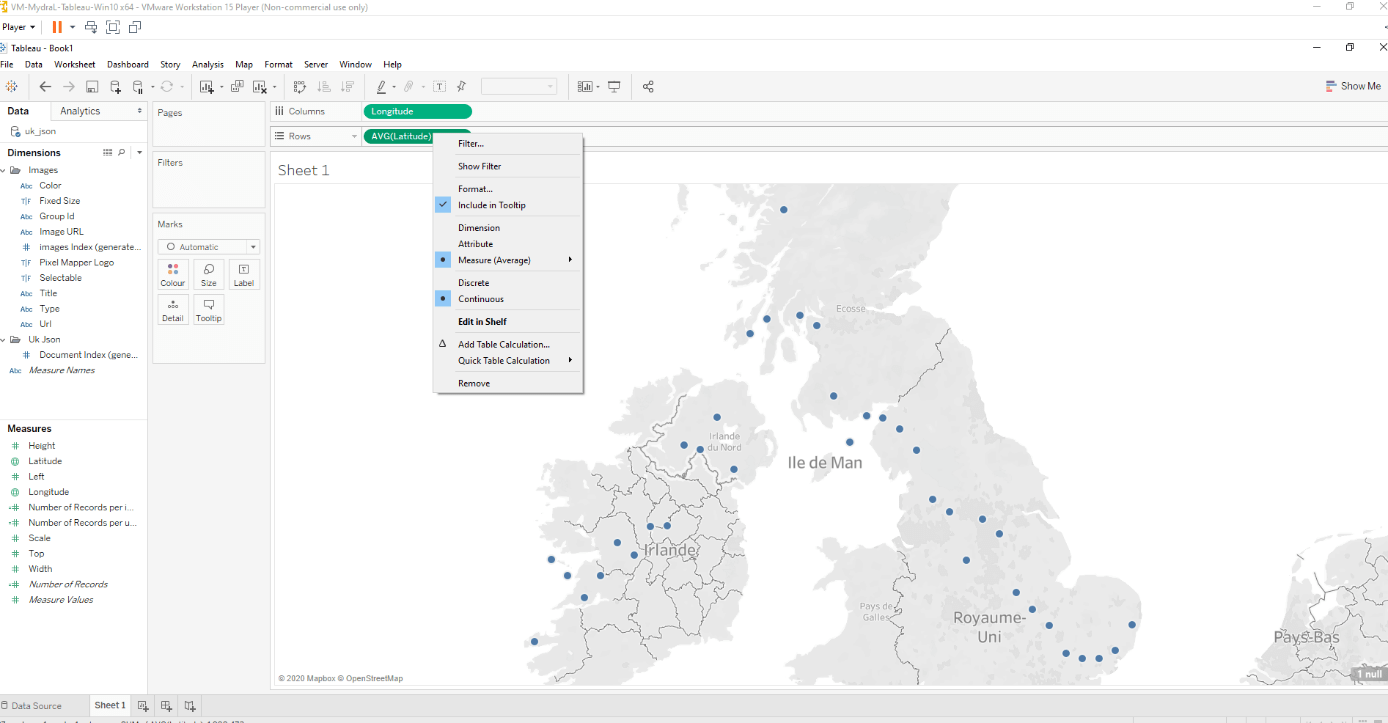
- Je change le type de repère en forme.
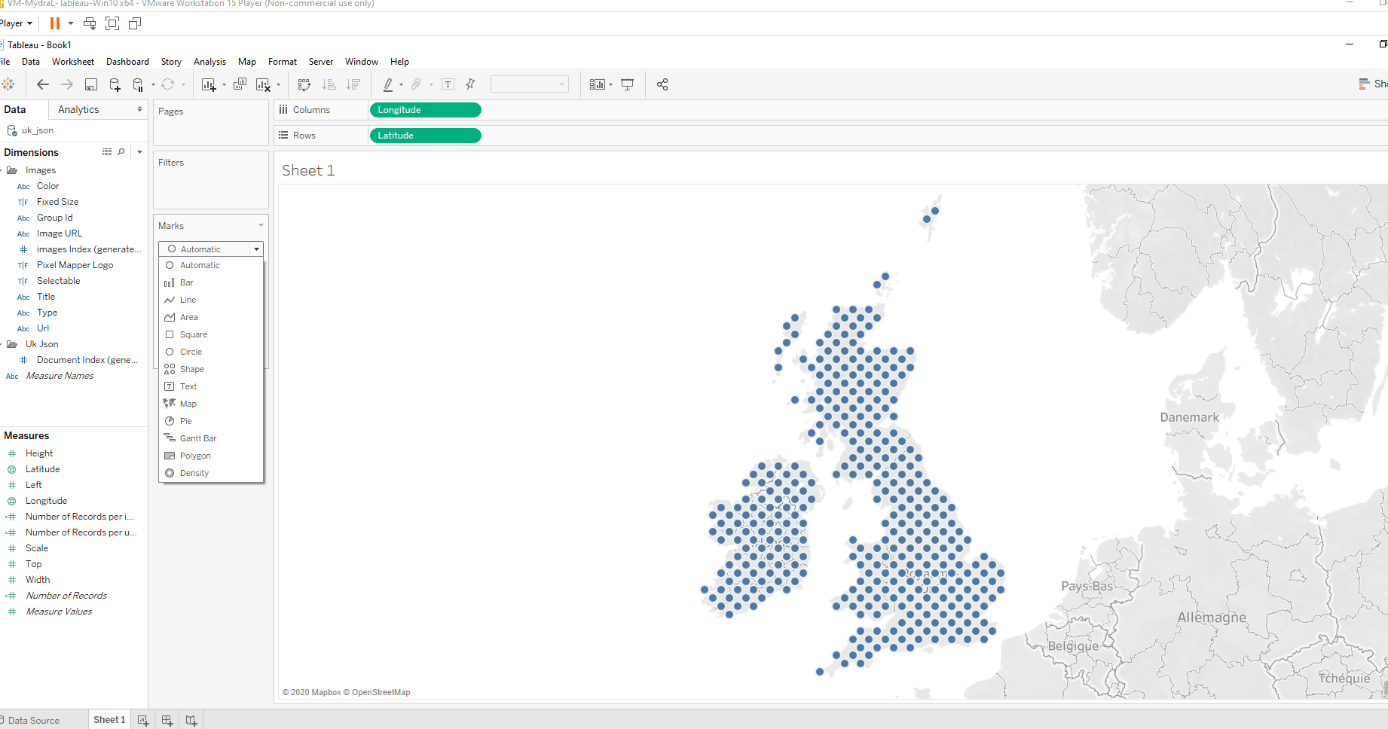
- Faire glisser ensuite le titre sur la couleur.
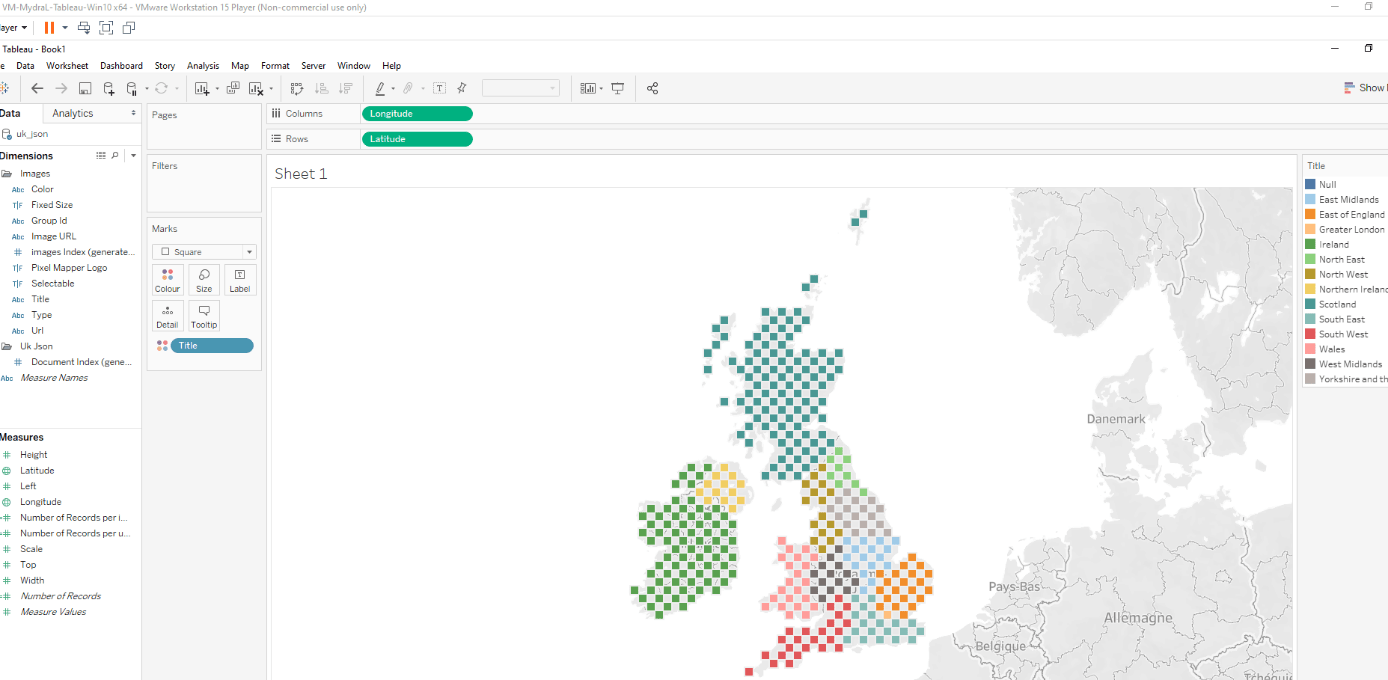
Remarque : pour un ajustement esthétique, dans le menu Application, je peux accéder à Map and Map Layers, qui me permet de modifier la fonctionnalité Washout à 100%.
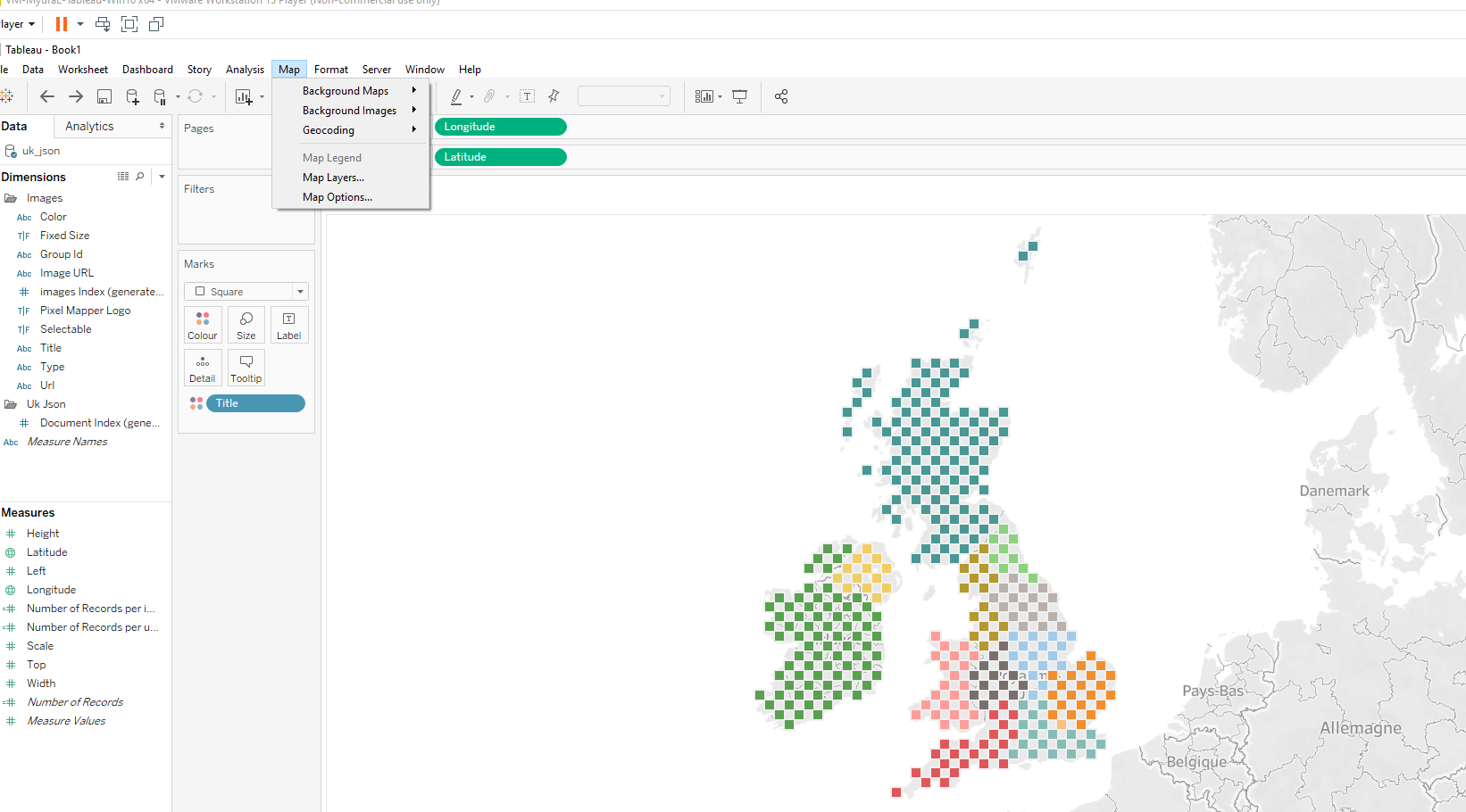
Résultat du Hex map dans Tableau
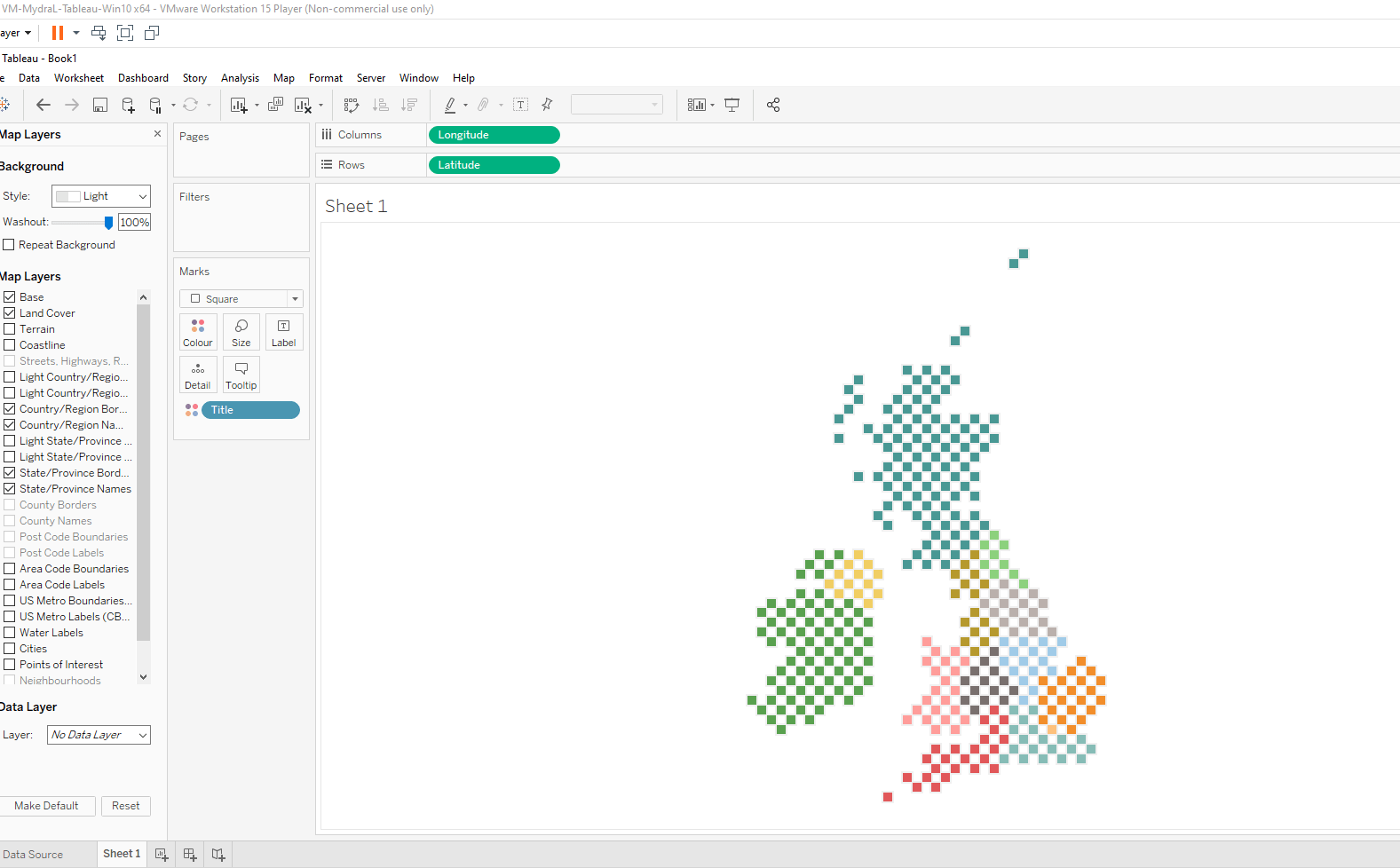
💡 Tips : vous pouvez changer la forme comme par exemple pour mettre en valeur une population.
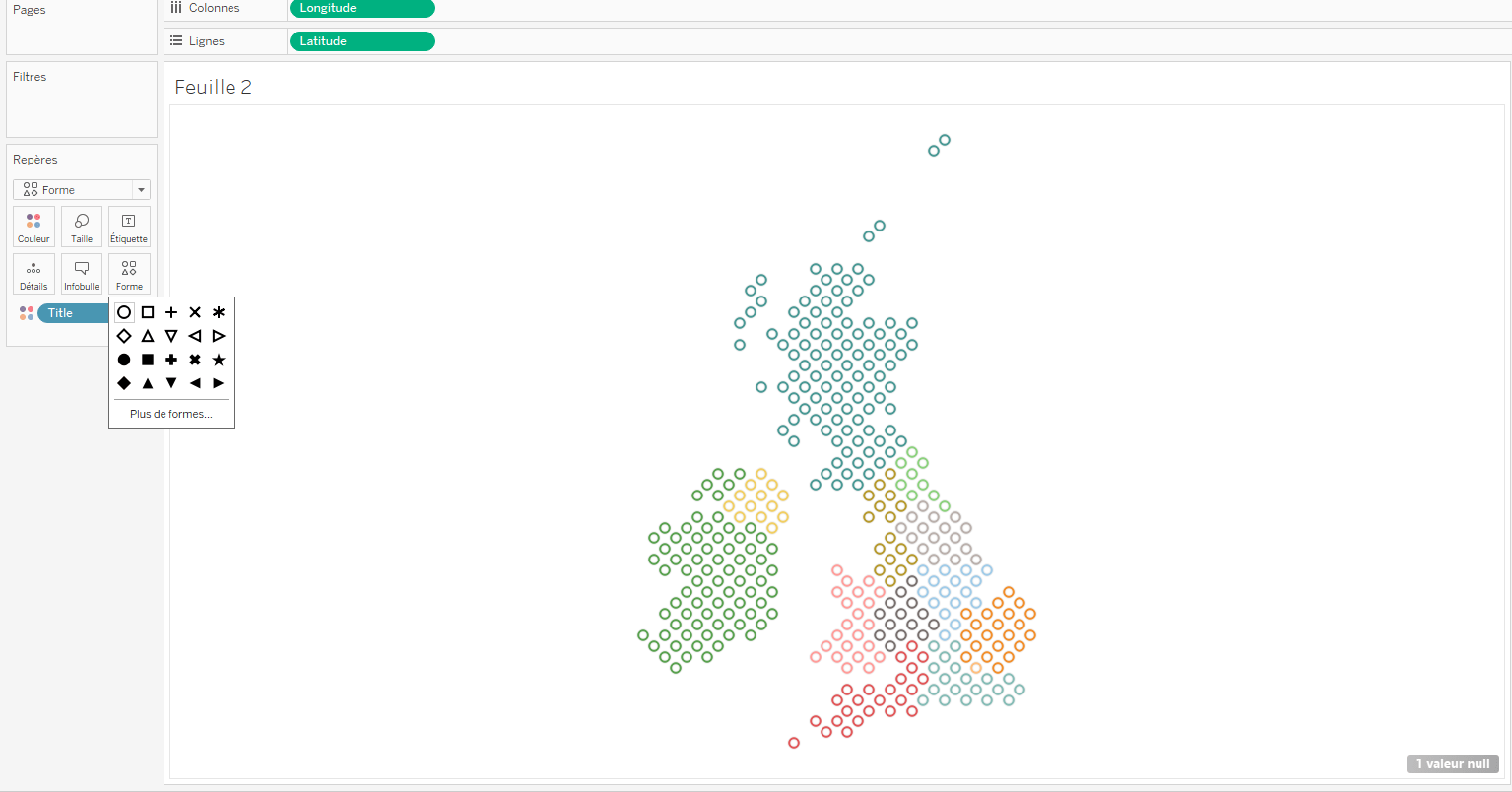
- Il suffit juste de sélectionner une forme dans la liste déroulante :
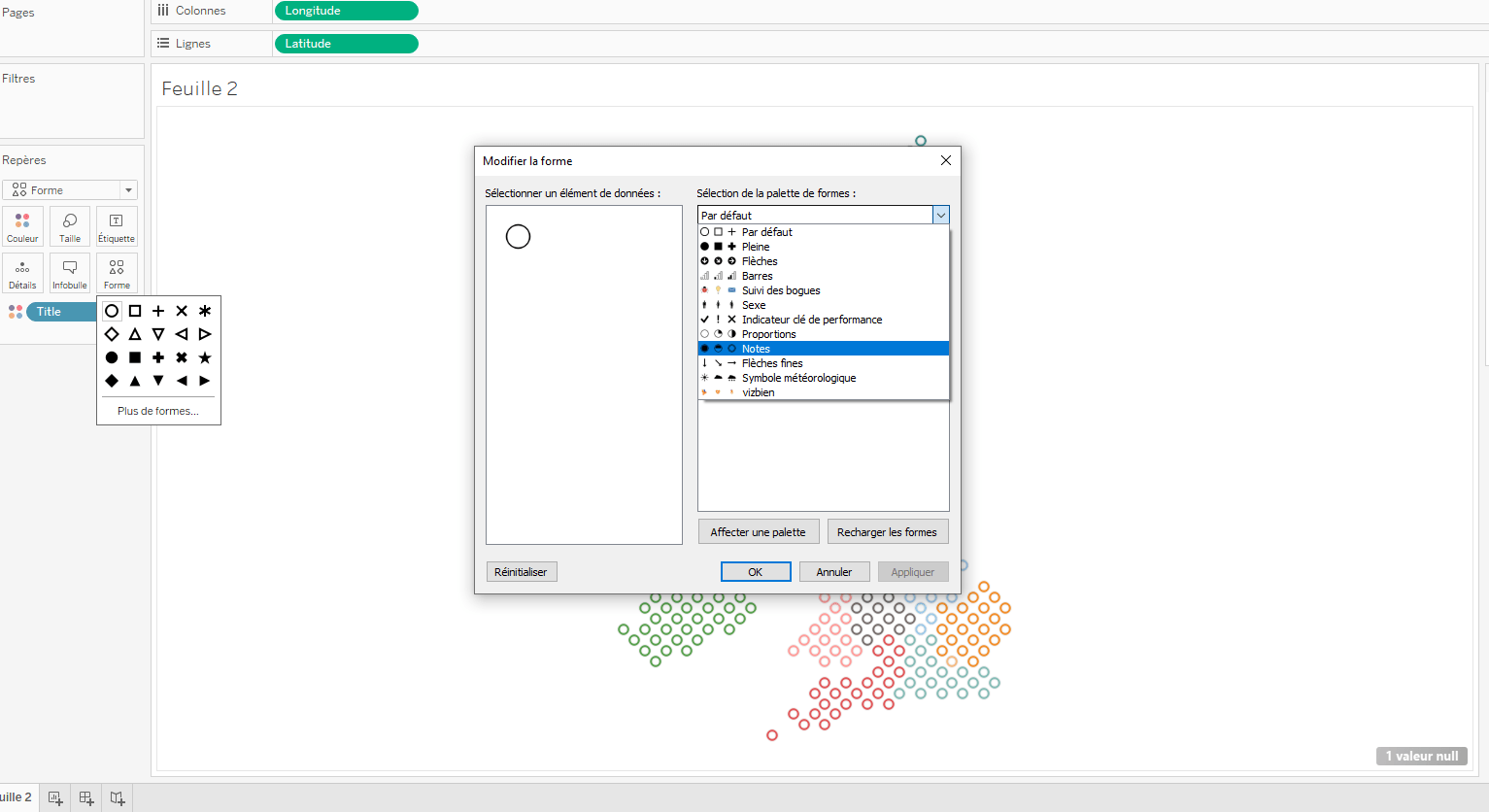
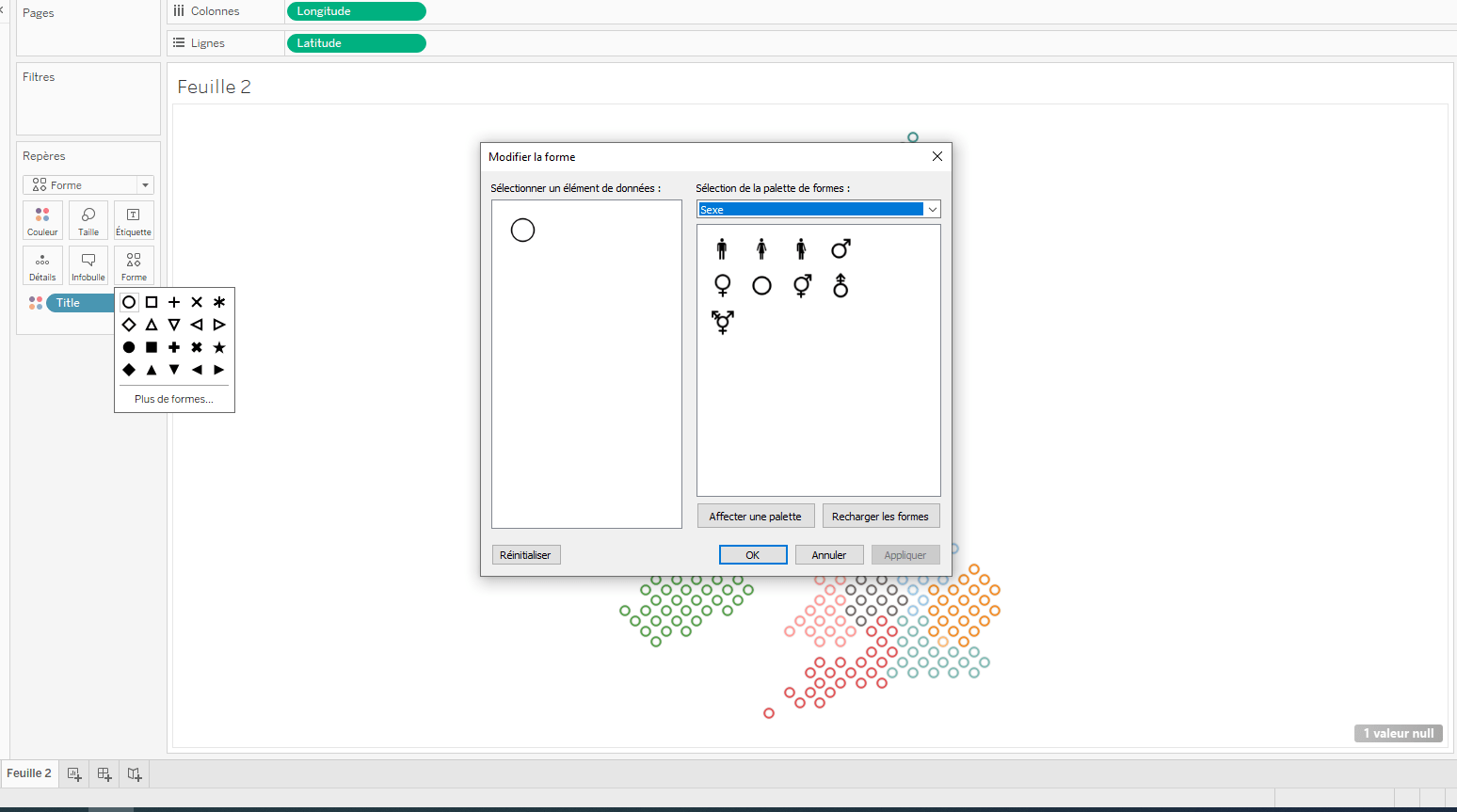
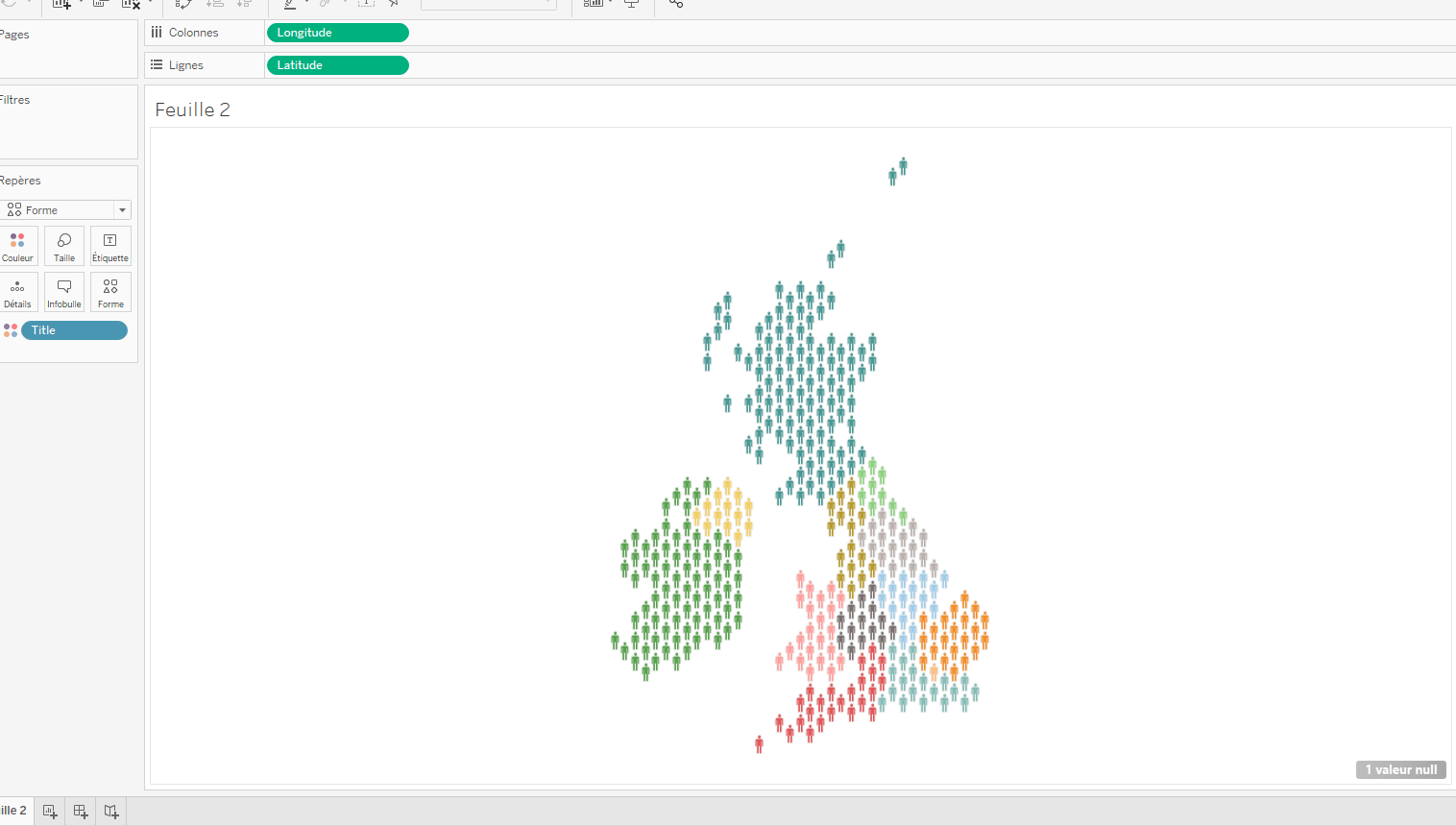
Enjoy !
Ce tutoriel s’achève ici. Testez ce tutoriel pour construire votre hex map !
Vous souhaitez en savoir plus sur la hexmap ? Demandez une démo avec l’un de nos experts !
Et bien sûr, pour connaître les bonnes pratiques Tableau Software ou trouver de l’inspiration n’oubliez pas d’ajouter notre blog Mydral à votre liste de blogs à suivre !
Pour suivre notre actualité, abonnez-vous à nos pages LinkedIn & Twitter !
Author Profile






